
Rimpleの会員登録って簡単にできるの?

投資口座を開設するにはどんな提出物が必要なの?
初めてやることですから分からないですよね?
そこで、すでにRimpleで会員登録を済ませた僕が、
- Rimpleの会員登録で必要なもの
- 会員登録の方法
を、実際の登録画面の画像を使って説明します。
初心者向けに分かりやすく説明しますので、安心して読んでください。

それでは始めます!
タップできる目次
Rimpleの会員登録の準備

最初にRimpleの会員登録をする際の、
- 大まかな手順
- 必要なもの
を説明します。
会員登録の大まかな手順
会員登録の大まかな手順は以下の通りです。
- スマホやパソコンで会員登録を申請する
- Rimpleからハガキが届く
- 認証コードを入力する
- 登録完了!

ネットで登録 → ハガキが届く → ネットでコード入力の流れだね。
会員登録に必要なもの
会員登録に必要なものは以下の合わせて3点です。
- メールアドレス
- 本人確認資料の画像(以下のいずれか2点)
- 運転免許証
- パスポート
- マイナンバーカード
- 健康保険証
- 在留カード
- 特別永住者証明書
- 補完書類(のちほど説明)
本人確認資料の画像は、事前にスマホ、パソコンの中に保存しておきましょう。
会員登録の際にマイナンバーの登録は必要ありません。

Rimpleの会員登録の方法

それではさっそく、会員登録の方法を説明します。
以下はスマホの画面ですが、パソコンの場合も手順は同じです。
1.Rimpleのサイトを開く
Rimpleのサイトを開きます。→ Rimple(リンプル)
2.会員登録ページに移動
右上の「会員登録」をタップし、会員登録ページに移動します。

3.メールアドレスの登録
メールアドレスを入力し、赤丸の「個人情報~」にチェックを入れます。
そして「確認画面へ」をタップします。
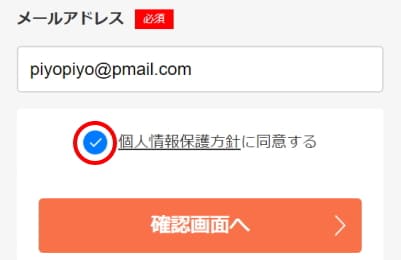
4.メールアドレスの確認
メールアドレスに間違いがなければ「登録して次へ」をタップします。
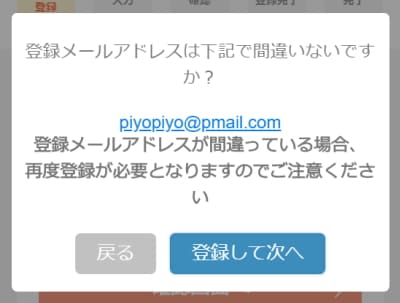
5.注意画面を閉じる
「本人確認書類を~」の横の✕印をタップして注意画面を閉じます。
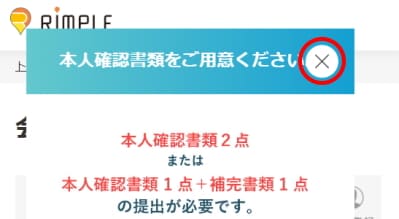
6.会員情報の登録1
会員情報を登録します。
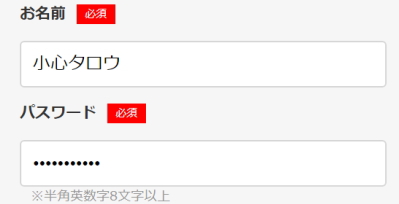
ここで登録するのは以下の12項目です。
- 氏名
- パスワード(半角英数字8文字以上)
- 電話番号(ハイフンを入れない、携帯電話でも可)
- 郵便番号(ハイフンを入れない)
- 住所
- 生年月日
- 職業(選択肢から選択)
- 年収
- 銀行名
- 支店名
- 口座種別(普通または当座)
- 口座番号
- 口座名義(カタカナ)
銀行口座について
分配金や運用が終わった案件の投資元本は、ここで登録した銀行口座に振り込まれます。
口座名義は投資家本人の氏名と一致する必要があります。
家族名義など本人と異なる名義の口座は登録できません。

銀行口座はあとで変更できます!
7.本人確認資料の提出
画面を下に進み、本人確認資料を提出します。
提出する本人確認資料
提出する本人確認資料は2点です。
2点の組み合わせは以下のAかBのいずれかです。
- 本人確認資料a~fから2点
- 本人確認資料a~fから1点+gのいずれか1点
本人確認資料として利用できるのは以下の資料です。
- 運転免許証(表面とウラ面)
- パスポート(顔写真ページと住所記載ページ)
- マイナンバーカード(表面とウラ面)
- 健康保険証(表面とウラ面)
- 在留カード(表面とウラ面)
- 特別永住者証明書(表面とウラ面)
- 補完書類(以下のいずれか1点)
- 社会保険の領収書
- 国税の納税通知書
- 地方税の納税通知書
- 公共料金の領収書(固定電話、電気、水道、ガス、NHK)

免許証と健康保険証でもOKね。

パスポートと電気代の領収書でもOKです!
提出の仕方
本人確認資料はスマホ、パソコンに保存してある画像をアップロードして提出します。
赤丸で囲んだ+マークをタップすると、スマホ、パソコン内の画像を選択できます。
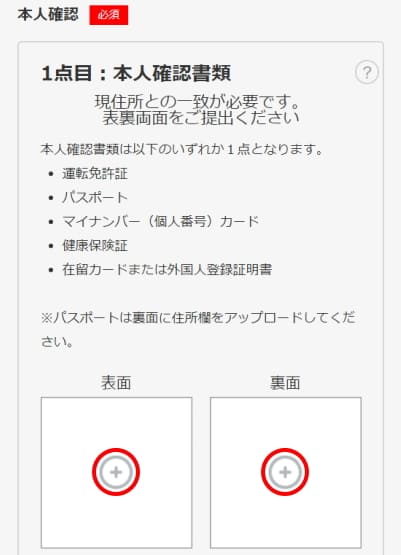
2点目を提出する際は、提出するものが
- 本人確認書類のa~f
- gの補完書類
のどちらであるかを選択します。(画像は補完書類の場合)
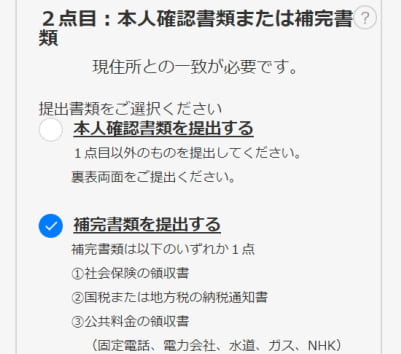
注意点
本人確認資料の注意点は以下の通りです。
- 本人確認資料a~fは有効期限内のものに限り有効です。
- 本人確認資料に記載されている住所は会員情報で登録した住所と一致しなければなりません。
- 免許証などウラ面の住所と一致でもかまいません。
- 2020年2月4日以降に申請されたパスポートは利用できません。
- 住所記載欄が廃止されたため
- 補完書類は次の条件をすべて満たす必要があります。
- 本人名義である(配偶者名義などは不可)
- 発行後6カ月以内である
- 公共料金の請求書、通知書は不可
- アップロードできるファイル形式はjpg、png、pdfです。
- ファイルサイズの上限は1枚あたり10MBです。
8.会員情報の登録2
さらに画面を下に進み、以下の会員情報を登録します。
- 取引目的(選択肢から選択)
- 投資経験(選択肢から選択)
- 保有金融資産(選択肢から選択)

選択肢から選ぶだけなので簡単です!
9.利用規約などへの同意
利用規約などの内容を確認してチェックを入れ「次へ(確認)」をタップします。
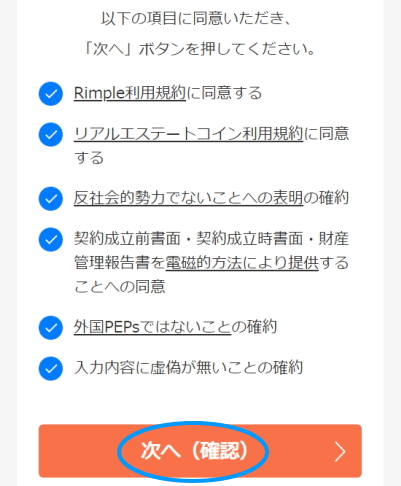
10.内容を確認する
登録内容を確認し、間違いがなければ画面下部の「登録」をタップします。

11.メールが届く
すぐにメールが届きますので、本文中の「アカウントメール認証」をタップします。
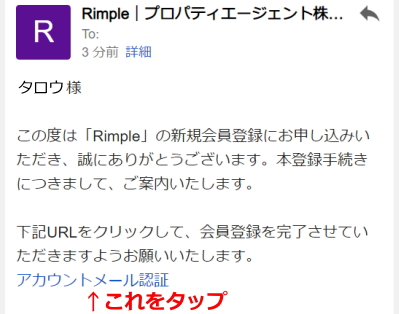
12.申請完了
下の画面が表示されたら申請完了です。
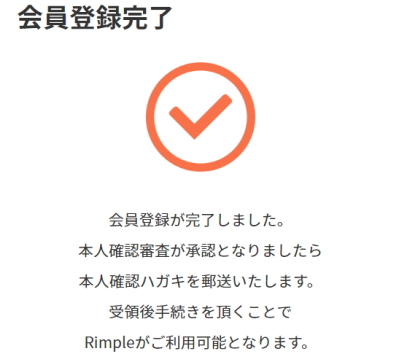
Rimpleで審査が行われ、審査が終わるとハガキが送られてきます。
Rimpleからハガキが届く

Rimpleから届くハガキの注意点と、ハガキが届いてからの作業を説明します。
ハガキの注意点
Rimpleから届くのは普通の郵便ハガキではありません。
以下の点に注意してください。
- 送られてくるハガキは転送不可の簡易書留です。
- 郵便受けには投函されず、配達員から直接受け取ります。
- 登録した住所(本人確認資料に記載の住所)に送られます。
- 勤務先など他の住所への転送はできません。
- 家族など本人以外でも受け取れます。
- 本人と名字が違っていても受け取れます。
- 受け取りの際に身分証明書の提示は求められません。
- 留守の場合は不在票が郵便受けに入ります。
- この場合、再配達を依頼するか、郵便局に取りに行きます。
- 不在の場合の郵便局での保管期間は1週間です。
- 1週間が過ぎるとRimpleに返送されます。

届くまでは郵便受けをこまめにチェックしましょう!
1.認証コードの確認
ハガキが届いたら中に記載されているアルファベットと数字の「認証コード」を確認します。
2.ログイン画面を開く
次にRimpleのサイトを開き、上部にある「ログイン」をタップします。

3.ログインする
会員登録の際に登録したメールアドレスとパスワードを入力し「ログイン」をタップします。
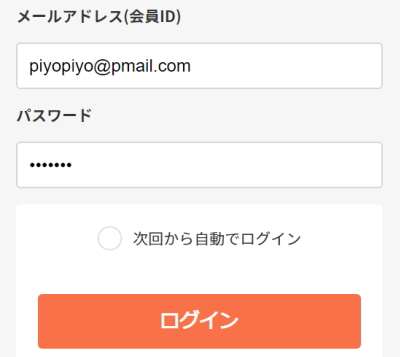
4.認証コードを入力する
入力欄が表示されますので、さきほどの認証コードを入力し「送信」をタップします。
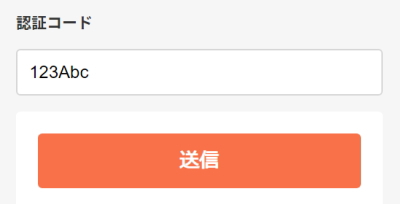
5.完了!
画面上部の「ログイン」が消えたらログイン完了です。

ハガキが届くまでにかかった日数
僕の場合、以下の通りでした。
- 水曜日:ネットで申請
- 木曜日:メールで以下の連絡が来る
- 会員登録が完了した
- 1週間以内にハガキが届く
- 金曜日:
- 土曜日:
- 日曜日:
- 月曜日:ハガキが到着
ネットで申請してからハガキが届くまで5日間でした。
サービス開始初日に申請したので、混み合っていて時間がかかったのだと思います。

これで会員登録は完了です!
以上、Rimpleの会員登録について解説しました。
Rimpleはスマホやパソコンから簡単に退会できるので安心です。
良い案件が出たときにチャンスを逃さないように、会員登録は済ませておきましょう。
★公式サイトで会員登録できます → Rimple(リンプル)

会員登録から口座開設まですべて無料です!


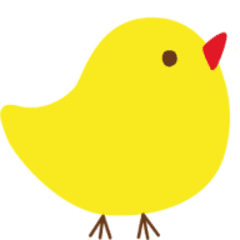




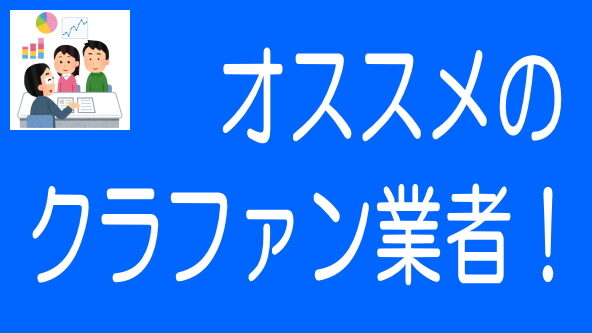



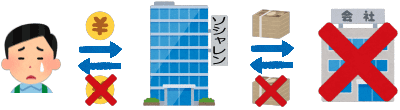


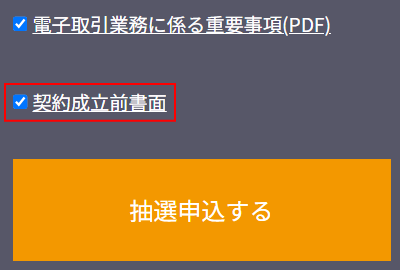

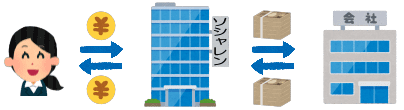
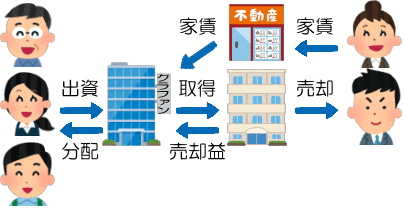
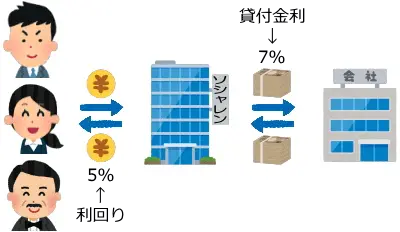

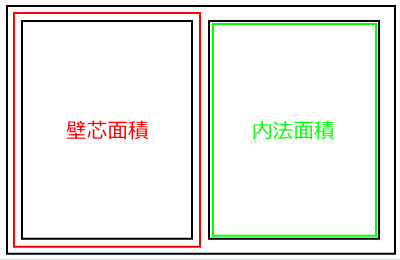
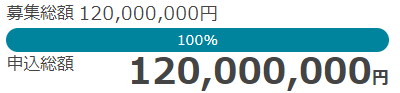
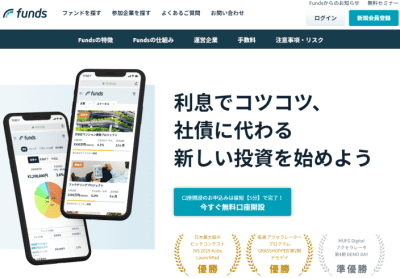

コメント